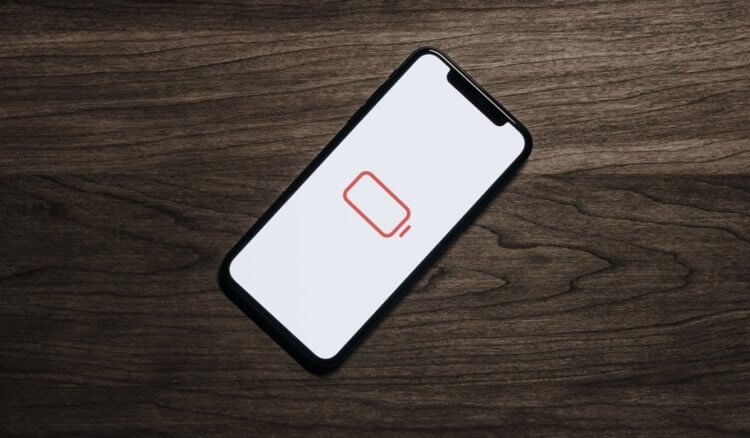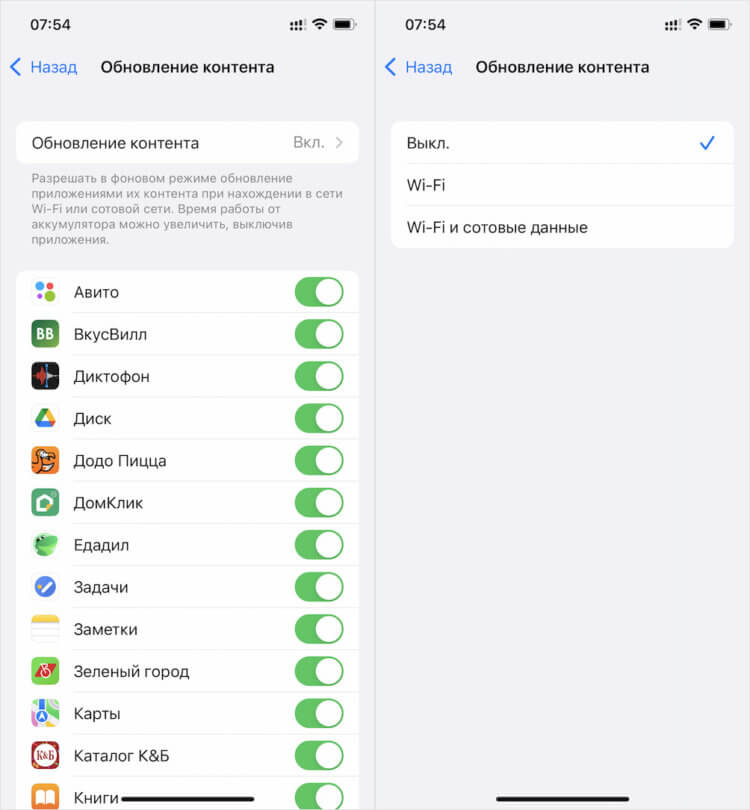- iPhone на iOS 14.8 и iOS 15 быстро разряжается. В чём дело
- Spotify разряжает iPhone
- Как отключить фоновое обновление приложений
- Как исправить плохое время автономной работы бета-версии iOS 15
- Перезагрузите свой телефон
- Перейти к последней бета-версии iOS 15
- Проверьте свои приложения
- Сбросить все настройки
- Вернуться на iOS 14
- Купите батарейный отсек или батарейный блок
- Как исправить плохое время автономной работы iOS 15
- Перезагрузите свой телефон
- Обновите свой iPhone
- Проверьте свои приложения
- Сбросить все настройки
- Вернуться на iOS 14
- Купите батарейный отсек или батарейный блок
iPhone на iOS 14.8 и iOS 15 быстро разряжается. В чём дело
У пользователей iOS уже давно вошло в привычку сверяться у других об автономности iPhone после выхода свежих обновлений. Людей не слишком интересуют системные баги, общее быстродействие интерфейса и другие показатели. Им важно, сколько их смартфон будет жить от подзарядки. Если как минимум так же, как и раньше, значит, обновляться можно. А, если нет, то, пожалуй, стоит перетерпеть и дождаться, пока Apple выпустит патч с исправлением. Но иногда бывает так, что преждевременную разрядку iPhone провоцирует сторонний софт, а не штатный. Совсем как в этом случае.
iPhone быстро разряжается? Скорее всего, причина в приложении Spotify
Быстрая разрядка iPhone, нехватка памяти и перегрев: какие проблемы есть в iOS 15 и как их исправить
Пользователи iPhone на iOS 14.8 и iOS 15 начали жаловаться на преждевременную разрядку своих смартфонов. Проблема проявила себя уже достаточно давно — около недели назад, но, судя по всему, начала покорять новые горизонты не сразу, а постепенно. Во всяком случае, с течением времени количество жалоб только росло, а действенного решения по устранению этого недостатка сама Apple так и не предложила.
Spotify разряжает iPhone
Вероятно, Spotify провоцирует преждевременную разрядку iPhone из-за неугасающих фоновых процессов
Не предложила, потому что проблема была и не на её стороне. Как выяснилось, причиной перерасхода зарядки стало приложение Spotify. Это оно провоцирует повышенное энергопотребление и даже приводит к перегреву смартфона, на котором оно установлено. Ключевое слово здесь — именно установлено. Потому что, как показывает практика, приложением можно даже не пользоваться. Оно просто жрёт зарядку как не в себя даже в пассивном режиме.
Судя по всему, Spotify разряжает iPhone из-за каких-то фоновых процессов, которые приложение не может погасить. Однако что именно это за процессы, ни в Apple, ни в Spotify не рассказали. Более того, всё это пока только догадки. Даже разработчики шведского стримингового сервиса сами не знают, в чём дело, сообщая пользователям, что изучают ситуацию и в скором времени предложат решение проблемы. Ведь нельзя допускать, чтобы топовое приложение разряжало iPhone, особенно, если его не используют.
Интересно, что проблема в основном встречается только на устройствах с iOS 14.8 и iOS 15. Видимо, что-то в этих версиях ОС провоцирует приложение разряжать iPhone особенно сильно. Тем не менее, Spotify взяла ответственность исключительно не себя, не перекладывая её на Apple. Так что высоко вероятно, что компания из Купертино тут и правда не при чём, а виной всему недостаточно прямые руки разработчиков, допустивших подобного рода баг.
С другой стороны, если почитать тематические сайты и форумы, то станет ясно, что пусть небольшая, но всё-таки заметная аудитория пользователей более ранних версий ОС тоже жалуется на перерасход энергии из-за Spotify. В большинстве своём они ограничиваются только жалобами без каких-либо доказательств, но оснований не верить им, учитывая, что приложение действительно провоцирует преждевременную разрядку, в общем говоря, нет.
Как отключить фоновое обновление приложений
На данный момент в качестве временного решения разработчики Spotify предлагают два возможных пути устранения проблемы:
- Полное удаление приложения и повторная установка;
- Отключение фонового обновления приложений на iOS.
Но, если с удалением вы скорее всего справитесь и без посторонней помощи, то вот о способе отключения фонового обновления контента в приложениях, очевидно, знают далеко не все. Впрочем, ничего сложного в этом нет:
Попробуйте отключить фоновое обновление приложений совсем
- Перейдите в «Настройки» и откройте «Основные»;
- Здесь выберите вкладку «Обновление контента»;
- Отключите «Обновление контента», если хотите выключить обновление всех приложений;
- Снимите галочку с конкретного приложения, если хотите выключить только его обновление.
Это действие запретит приложениям обновлять контент в фоновом режиме при условии подключения к сети Wi-Fi или 3G/LTE. Сама Apple обещает, что время работы iPhone и iPad может возрасти, если отключить функцию фонового обновления. Однако в случае со Spotify нет никаких гарантий, что это действительно произойдёт. Во-первых, никто не знает, какие именно процессы нужно ограничивать. А, во-вторых, не факт, что баг в приложении вообще подчиняется ограничивающему механизму.
Откровенно говоря, ситуации, подобные этой время от времени происходят со многими приложениями, которые как-то функционируют в фоновом режиме. Например, не так давно Facebook начал убивать аккумулятор iPhone, проигрывая видеоролики из ленты новостей пользователей. Проблему довольно быстро обнаружили и исправили, однако осадочек у людей остался. Именно после того случая многие попросту удалили приложение социальной сети со своих устройств.
Источник
Как исправить плохое время автономной работы бета-версии iOS 15
Пользователи бета-версии iOS 15 сильно разряжают аккумулятор. Если вы начали замечать ненормальную разрядку аккумулятора на своем iPhone и не хотите переходить на iOS 14, есть несколько исправлений, которые могут решить проблему.
Чрезмерный разряд батареи почти всегда влияет на бета-версию программного обеспечения iOS, поэтому неудивительно, что пользователи iPhone столкнулись с проблемой после перехода на бета-версию iOS 15.
В этом руководстве мы расскажем вам о некоторых возможных исправлениях плохого времени автономной работы бета-версии iOS 15. Исправления, которые мы перечислили здесь, работали для нас и многих других в прошлом, и есть большая вероятность, что одно из них сработает для вас.
Перезагрузите свой телефон
Если вы начинаете замечать чрезмерную разрядку аккумулятора во время работы бета-версии iOS 15, мы рекомендуем перезагрузить телефон, прежде чем делать что-либо еще.
Выключите iPhone, подождите минуту и снова включите устройство. Быстрая перезагрузка может иметь огромное влияние на производительность вашего устройства, поэтому попробуйте, прежде чем пытаться применить остальные исправления.
Перейти к последней бета-версии iOS 15
Apple будет периодически выпускать новую бета-версию программного обеспечения iOS 15. И хотя компания может не указывать исправления времени автономной работы в журнале изменений, новое бета-программное обеспечение всегда может помочь.
Если вы используете старую бета-версию программного обеспечения iOS 15, попробуйте перейти на последнее обновление.
Проверьте свои приложения
Приложения, особенно сторонние приложения, склонны реагировать на бета-версию программного обеспечения iOS. Есть большая вероятность, что одно или несколько ваших приложений являются источником ваших проблем.
Проверить производительность приложения в бета-версии iOS 15 очень просто, и вам понадобится всего несколько минут, чтобы найти виновника. Вот как это сделать:
- Зайдите в приложение «Настройки».
- Выберите аккумулятор.
- Зайдите в инструмент использования батареи. Этот инструмент покажет вам, какие приложения разряжают вашу батарею, и когда они это делают.
Если вы часто используете приложение, очевидно, что оно разряжает больше батареи, чем приложение, которым вы никогда не пользуетесь. Тем не менее, если вы видите что-то, что выглядит не так, вам нужно продолжить расследование.
Если вы видите, что приложение расходует ненормальное количество заряда батареи, попробуйте удалить приложение со своего устройства и посмотрите, улучшит ли это его производительность.
Если приложение необходимо, мы рекомендуем загрузить последние обновления. Если это не поможет, и вам действительно нужно приложение для повседневной работы, возможно, вам придется вернуться на iOS 14.
Сбросить все настройки
Если вы определили, что ваши приложения не являются источником вашей проблемы, попробуйте сбросить настройки вашего iPhone.
Прежде чем сделать это, обратите внимание, что это приведет к тому, что ваш телефон забудет известные сети Wi-Fi (и соединения Bluetooth), поэтому обязательно запишите свои пароли, прежде чем нажимать сброс.
Вот как сбросить все настройки вашего iPhone:
- Перейти к настройкам.
- Идите к Генералу.
- Прокрутите и коснитесь Сброс.
- Нажмите «Сбросить все настройки» и введите свой пароль, если он включен.
После завершения процесса вам необходимо повторно подключиться к устройствам Wi-Fi и Bluetooth.
Вернуться на iOS 14
Если вы не можете найти ручное исправление и / или не хотите ждать следующей бета-версии iOS 15 от Apple, вы можете вернуться к iOS 14. Вариант перехода на более раннюю версию будет всегда доступен, но ваши варианты перехода на более раннюю версию могут измениться со временем. .
Прямо сейчас вы можете вернуться только к iOS 14.6 или iOS 14.5.1. Вы не можете перейти на более раннюю версию iOS 14.5, потому что Apple больше не подписывается на более старые обновления iOS.
Чтобы узнать больше о понижении версии iOS 15, ознакомьтесь с нашим пошаговым руководством.
Купите батарейный отсек или батарейный блок
Покупка батарейного отсека или батарейного блока может помочь компенсировать разряд батареи, с которой вы столкнетесь во время бета-тестирования.
Если вы не знаете, где искать, у нас есть списки лучших чехлов для iPhone 11, лучших чехлов для iPhone XS, лучших чехлов для iPhone X и лучших чехлов для iPhone 8, которые помогут вам.
Обычно мы рекомендуем Чехол для батареи mophie, но Официальные аккумуляторы Apple являются отличной альтернативой, если вы предпочитаете оригинальные аксессуары.
Если вы не хотите надевать на свой iPhone громоздкий чехол, вы можете купить аккумуляторный блок.
Батарейные блоки — это небольшие портативные источники питания. Например, аккумуляторный блок RAVPower может обеспечить шесть полных зарядок iPhone, прежде чем вам понадобится его зарядить.
Есть масса отличных вариантов, но устройство RAV, Mophie’s электростанция и Анкер Powercore 20100 некоторые из наших любимых.
Источник
Как исправить плохое время автономной работы iOS 15
Если вы начали замечать чрезмерную разрядку аккумулятора после установки iOS 15 на свой iPhone, есть несколько шагов, которые вы должны предпринять, прежде чем обращаться в службу поддержки.
По мере того, как мы отказываемся от выпуска Apple iOS 15, пользователи iPhone сообщают о различных проблемах, связанных с iOS 15. Одна из проблем в списке — ненормальный разряд батареи, распространенная проблема, которая появляется после каждого выпуска iOS.
Некоторые из этих проблем с аккумулятором могут быть связаны с оборудованием, но многие другие, вероятно, связаны с последним обновлением программного обеспечения Apple. Во многих случаях проблема, вероятно, связана с приложением.
Если после перехода на iOS 15 у вас ужасно время автономной работы, возможно, вы думаете о том, чтобы вернуться к более старому программному обеспечению iOS. Это, безусловно, вариант, но вам следует попытаться исправить проблему, чтобы вы могли использовать последнюю версию прошивки.
Исправить проблемы с временем автономной работы iOS 15 может быть непросто, но у нас есть некоторые решения, которые помогли нам и многим другим пользователям iPhone в прошлом. Надеюсь, они работают на вас.
Перезагрузите свой телефон
Если вы начали замечать ненормальный слив после установки iOS 15, мы рекомендуем перезагрузить телефон, прежде чем делать что-либо еще.
Выключите iPhone, подождите минуту, а затем снова включите. Быстрая перезагрузка может оказать огромное влияние на производительность вашего устройства, поэтому это первое, что нужно попробовать.
Обновите свой iPhone
Apple будет периодически выпускать новое программное обеспечение iOS 15. Точечные обновления (xxx) обычно ориентированы на исправление ошибок, в то время как промежуточные обновления (xx) обычно предоставляют сочетание функций и исправлений.
Компания может не указывать исправления времени автономной работы в журнале изменений обновления iOS 15, но новое программное обеспечение всегда может помочь вылечить недуги вашего устройства.
Если доступно новое обновление программного обеспечения, изучите отзывы о его производительности, а затем решите, стоит ли его устанавливать.
Проверьте свои приложения
Приложения, особенно сторонние приложения, имеют тенденцию к сбою после того, как Apple выпустит новое программное обеспечение iOS. Итак, есть большая вероятность, что одно или несколько ваших приложений являются источником проблем с временем автономной работы.
Проверить производительность приложения на iOS 15 довольно просто, и вам может потребоваться всего несколько минут, чтобы найти приложение или приложения, вызывающие проблемы. Вот что вам нужно сделать:
- Зайдите в приложение «Настройки».
- Выберите аккумулятор.
- Зайдите в инструмент использования батареи. Этот инструмент покажет вам, какие приложения разряжают вашу батарею, и когда они это делают.
Если вы часто используете приложение на своем телефоне, оно, очевидно, разряжает больше батареи, чем приложение, которым вы никогда не пользуетесь. Так что, если вы видите что-то необычное, например, приложение, которое вы редко используете для разряда батареи, вам нужно будет изучить его подробнее.
Если вы видите, что одно или несколько ваших приложений расходуют ненормальное количество заряда батареи, попробуйте удалить приложение со своего устройства и посмотрите, улучшит ли это производительность вашего iPhone.
Если приложение является важным, мы рекомендуем загрузить последние обновления. Если это не поможет, и вам действительно нужно приложение, чтобы прожить свой день, возможно, вам придется вернуться на iOS 14.
Сбросить все настройки
Если вы определили, что ваши приложения не являются источником проблем с аккумулятором, попробуйте сбросить настройки iPhone.
Прежде чем сделать это, обратите внимание, что это приведет к тому, что ваш iPhone забудет известные сети Wi-Fi (и соединения Bluetooth), поэтому обязательно запишите свои пароли, если вам нужно, прежде чем нажимать сброс.
Вот как сбросить все настройки вашего iPhone:
- Перейти к настройкам.
- Идите к Генералу.
- Прокрутите и коснитесь Сброс.
- Нажмите «Сбросить все настройки» и введите свой пароль, если он включен.
После завершения процесса вам необходимо повторно подключиться к устройствам Wi-Fi и Bluetooth.
Вернуться на iOS 14
Если вы не можете найти решение своей проблемы и / или не хотите ждать следующего обновления Apple iOS 15, вы можете попробовать вернуться к iOS 14. Опция перехода на более раннюю версию всегда должна быть доступна, но параметры перехода на более раннюю версию могут измениться. со временем.
Прямо сейчас вы можете вернуться только к iOS 14.8 или iOS 14.7.1. Вы не можете перейти на более раннюю версию iOS 14.7.1, потому что Apple больше не подписывается на эти обновления iOS.
Чтобы узнать больше о понижении версии iOS 14, ознакомьтесь с нашим пошаговым руководством.
Купите батарейный отсек или батарейный блок
Если вы не можете избавиться от проблем со сроком службы батареи, и вы не хотите брать телефон и / или заменять устройство, покупка футляра для аккумулятора или аккумуляторного блока может помочь.
Если вы не знаете, где искать, у нас есть списки лучших чехлов для iPhone 11, лучших чехлов для iPhone XS, лучших чехлов для iPhone X и лучших чехлов для iPhone 8, которые помогут вам.
Обычно мы рекомендуем Чехол для батареи mophie, но Официальные аккумуляторы Apple являются отличной альтернативой, если вы предпочитаете оригинальные аксессуары.
Если вы не хотите надевать на iPhone громоздкий чехол, вы можете купить аккумуляторный блок.
Аккумуляторные батареи — это небольшие портативные источники питания, которые могут полностью заряжать ваш iPhone несколько раз. Есть масса отличных вариантов, но Mophie’s электростанция и Анкер Powercore 20 пара фаворитов.
Источник